win11怎么从不让任务栏合并 Win11系统任务栏不合并设置方法
更新时间:2024-10-01 10:51:56作者:jiang
Win11系统的任务栏默认情况下会自动合并相同应用程序的窗口按钮,方便用户整洁地管理多个窗口,但有时候用户可能希本保持每个窗口按钮独立显示,不让任务栏自动合并。那么在Win11系统中,我们应该如何设置任务栏不合并呢?接下来将为大家详细介绍Win11系统任务栏不合并的设置方法。
方法如下:
1.其实在微软社区中,有很多用户都提出了这个问题。但是win11现在并没有修改这方面的选项。
2.不过好在我们还拥有startallback这款软件
3.下载安装完成后,进入左侧的“ 任务栏项 ”
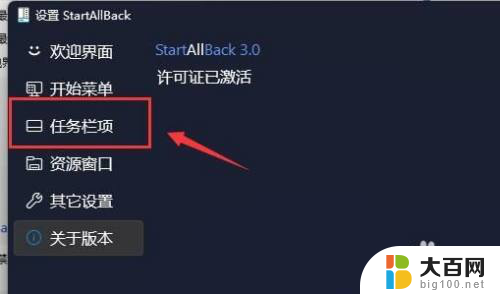
4.在其中找到“ 合并任务栏按钮 ”,将他更改为“ 从不 ”即可不合并任务栏。

5.此外,我们也可以将任务栏修改为 win10或win7 的样式。也能设置不合并。
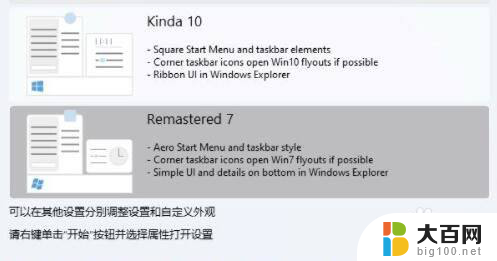
以上就是win11怎么从不让任务栏合并的全部内容,有需要的用户就可以根据小编的步骤进行操作了,希望能够对大家有所帮助。
win11怎么从不让任务栏合并 Win11系统任务栏不合并设置方法相关教程
- win11任务栏不合并怎么设置 -startallback win11任务栏怎么设置不合并
- win11设置 任务栏不合并 win11任务栏怎么设置不合并
- 怎样设置win11不合并任务栏 win11任务栏怎么调整不合并
- 如何设置win11任务栏不合并 Win11任务栏怎么设置不合并
- win11任务栏设置 不合并 Win11任务栏怎么设置不合并
- win11设置任务栏标签不合并 win11任务栏怎么设置不合并
- win11任务栏不要合并 Win11任务栏不合并怎么设置
- win11从不合并 任务栏 Win11任务栏怎么取消合并显示
- win11的任务栏改为不合并 win11任务栏怎么设置不合并
- win11 不合并任务栏 怎样在Win11中不合并任务栏图标
- win11文件夹加密 其它用户还是能打开 Win11 24H2共享文档NAS无法进入解决方法
- 自定义分辨率 win11 win11如何设置自定义分辨率
- win11系统卡死机 Win11开机卡死在桌面解决方法
- win11怎么链接局域网的文件夹共享 Win11如何快速分享文件
- 联想win11电池状态80%充到100% win11充电上限80如何设置回100
- win11删除了edge浏览器怎么办 Win11自带浏览器Edge恢复方法
win11系统教程推荐
- 1 联想win11电池状态80%充到100% win11充电上限80如何设置回100
- 2 win11文件夹为什么是黑色背景 Win11文件夹背景变成黑色怎么调回原来颜色
- 3 win11设置 任务栏不合并 win11任务栏怎么设置不合并
- 4 win11更新过后有个了解此图片 Win11 24H2升级后图片无法显示怎么办
- 5 文件图标无法拖动win11 Win11桌面图标无法拖动怎么办
- 6 win11如何更改头像 win11怎么换登录界面头像
- 7 0x80004005无法访问共享win11 Win11系统共享文件0x80004005错误解决方法
- 8 win11电脑的壁纸怎么换回系统本来的 如何将白桃壁纸恢复为系统壁纸
- 9 win11他人电脑无权访问 Win11共享文件无权限访问怎么办
- 10 win11记事本发送至桌面 Win11如何快速分享文件